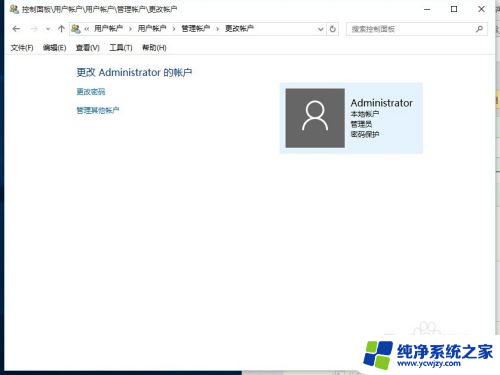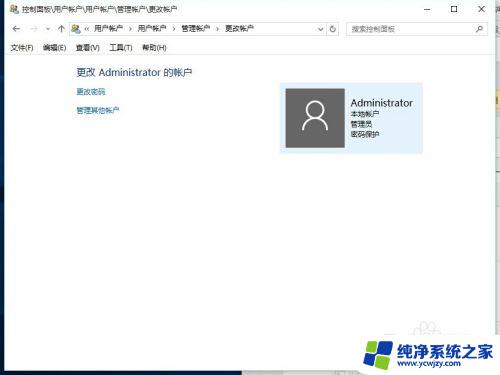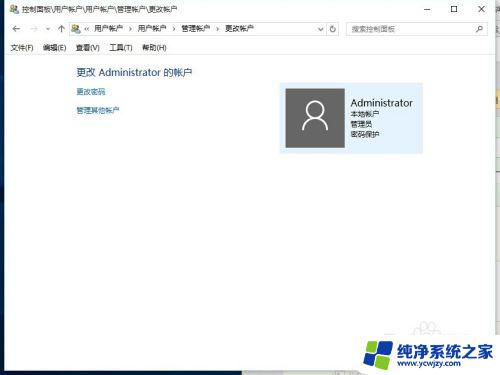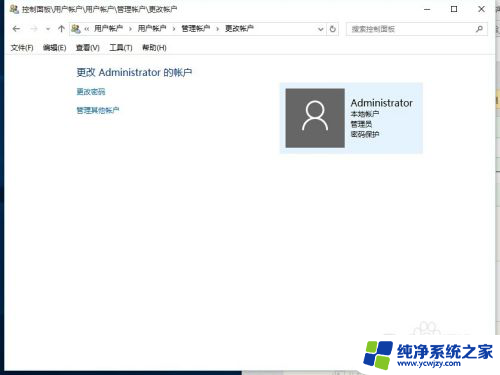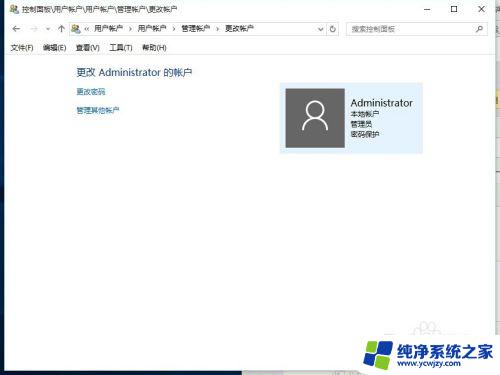win10账户怎么改名字 如何在Win10中更改用户账户名称
win10账户怎么改名字,在使用Windows 10操作系统时,我们可能会遇到需要更改用户账户名称的情况,无论是因为个人喜好、安全需求还是其他原因,更改账户名称都是一个简单而重要的操作。在Win10中,更改用户账户名称并不复杂,只需要按照一定的步骤进行操作即可。本文将介绍如何在Win10中更改用户账户名称,帮助您轻松完成这一操作。无论您是新手还是有一定电脑使用经验的用户,都能够通过本文快速学习到这一技巧,让您的电脑账户更加个性化。
方法如下:
1.更改账户的名称,最主要的就是选择对更改的位置。很多win10专业版用户在个人账户中心是无法更改账户名称的

2.我们首先在左下角的开始处,点击鼠标右键(不是左键)。找到“计算机管理”并点击打开我们电脑的“计算机管理”。
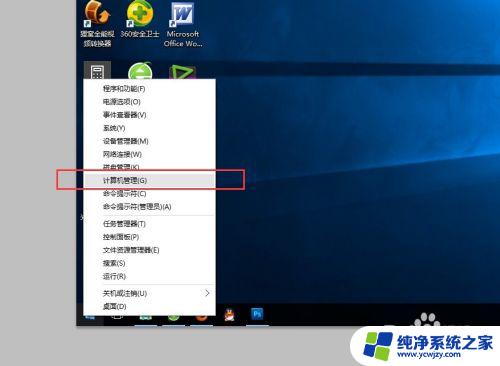
3.在左侧依次找到:“本地用户和组”以及下面的“用户”,点击“用户”之后。我们可以在右侧看到我们电脑的常用用户。
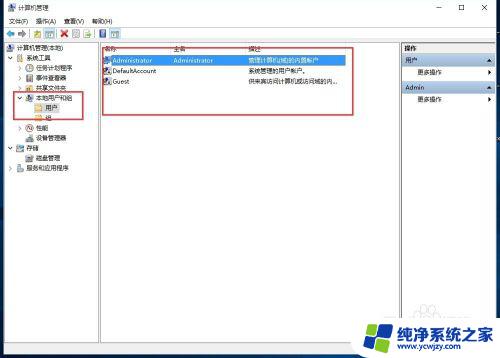
4.右键点击Administrator,在下拉菜单中选择“重命名”
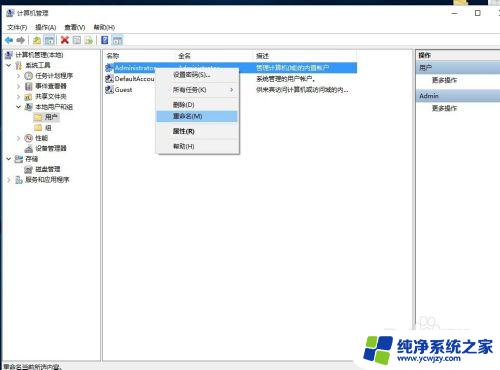
5.重命名之后,就会显示我们的新的用户名。
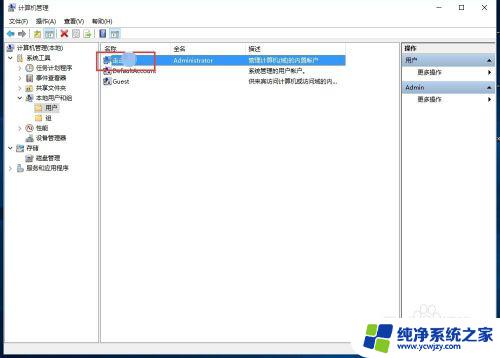
6.重新命名之后的电脑账户名字就会更改成新的名字了,在电脑启动的时候,账户名称也会随之修改的。

以上就是关于Win10账户如何更改名称的全部内容,如果您遇到相同的情况,可以按照我的方法解决问题。